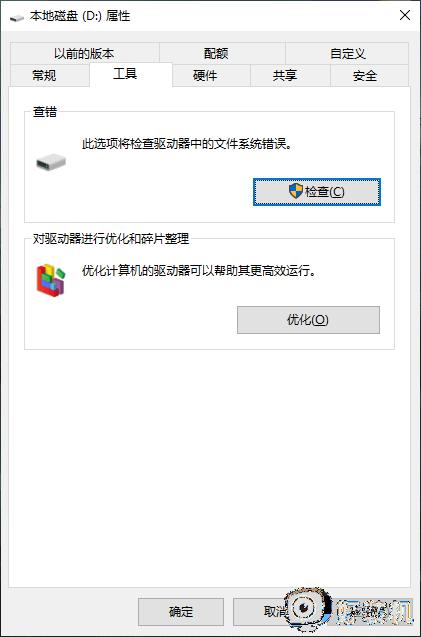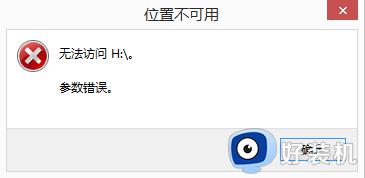u盘访问参数错误怎么办 u盘无法访问参数错误修复方法
时间:2023-02-24 14:06:28作者:run
我们在日常使用u盘工具进行存储文件的时候,当用户在打开u盘时却出现参数错误的提示,导致无法访问,今天小编给大家带来u盘访问参数错误怎么办,有遇到这个问题的朋友,跟着小编一起来操作吧。
解决方法:
1、右键计算机单击属性。
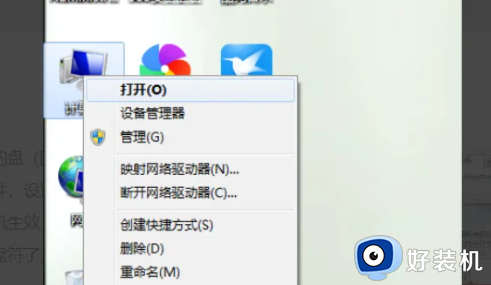
2、单击高级系统设置,打开系统属性。
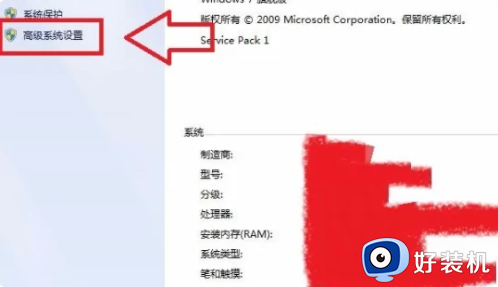
3、单击高级,点击性能的设置。
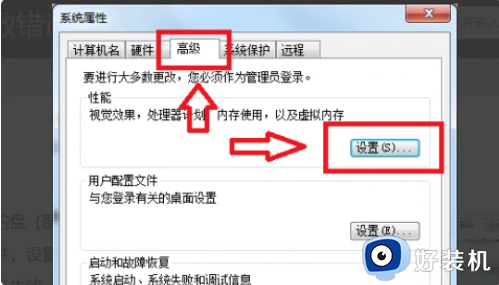
4、单击高级,点击虚拟内存下的更改。
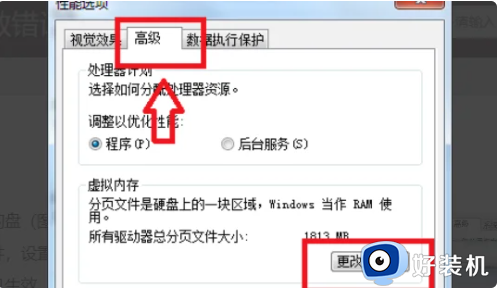
5、选择提示参数错误的盘(图中的J盘),按顺序点击无分页文件,设置,确定。。
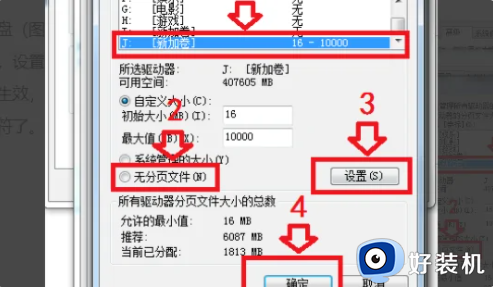
以上就是小编告诉大家的u盘无法访问参数错误修复方法的全部内容,还有不懂得用户就可以根据小编的方法来操作吧,希望能够帮助到大家。